

بقلم Gina Barrow, ، آخر تحديث: October 11, 2017
"كيف أصلح خطأ iTunes 206؟ لاحظت أنني لم أتمكن من تنزيل الأغاني التي اشتريتها من iTunes وفي كل مرة أقوم بتنزيلها ، خطأ iTunes 206 يبدو. كيف لا يسمح لي بتحميل الأغاني الخاصة بي؟ كيف أصلح هذا الخطأ المزعج؟ "
الجزء 1. ما هو خطأ iTunes 206؟الجزء 2. ماذا تفعل مع خطأ iTunes 206؟الجزء 3. إصلاح خطأ iTunes 206 باستخدام FoneDog Toolkit- iOS System Recoveryالجزء 4. دليل الفيديو: كيفية إصلاح خطأ iTunes 206 بسرعة
"حدثت مشكلة أثناء تنزيل [أغنية / عنوان الأغنية] حدث خطأ غير معروف (-206). يرجى التحقق من أن الاتصال بالشبكة نشط وحاول مرة أخرى". هذه خطأ iTunes 206 أو يُعرف أيضًا باسم خطأ iTunes Match 206 يشير إلى مشكلة تتعلق بالأغاني المشتراة من iTunes Match.
iTunes Match هي خدمة اشتراك من Apple توفر الوصول إلى مكتبة موسيقى iCloud مقابل 24.99 دولارًا فقط سنويًا لدفق وتنزيل الأغاني / الفنانين المفضلين لديك. هذا الخطأ يمنع الأغاني الخاصة بك من المطابقة والوصول. بصرف النظر عن خطأ iTunes 206 هذا ، يمكنك أيضًا رؤية رموز الخطأ الأخرى مثل:
تشير جميع الأخطاء المذكورة أعلاه إلى وجود مشكلة في التنزيلات من iTunes Match.
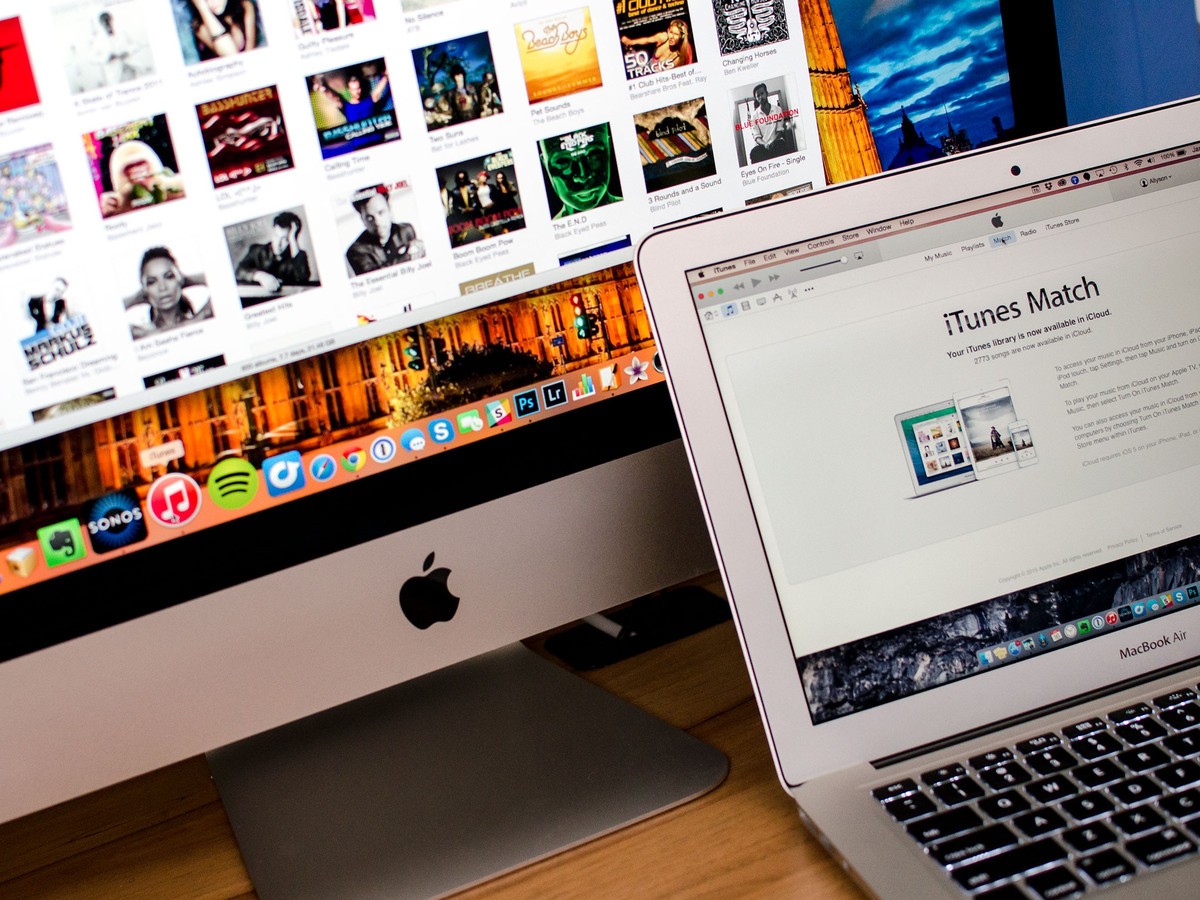
كيفية إصلاح خطأ iTunes 206
لا توجد حلول محددة لإصلاح خطأ iTunes 206 حتى الآن ، لكننا قمنا بتجميع جميع الإصلاحات السريعة الممكنة التي يمكنها إصلاح ومنع حدوث هذا الخطأ مرة أخرى.
الحل 1. قم بتحديث iTunes
في البداية ، قد لا تلاحظ حقًا أنك غير قادر على تنزيل أغانيك ما لم يظهر رمز الخطأ. إذا كنت تبحث في الإنترنت ، فلا يوجد مضمون لاستكشاف الأخطاء وإصلاحها بشكل مؤكد من شأنه إصلاح خطأ iTunes 206 هذا.
قبل أن تصاب بالذعر وتبدأ في الشعور بالسوء حيال الأغاني التي اشتريتها ، حاول تحديث iTunes إلى أحدث إصدار. يوصى بشدة قبل القيام بأي أنشطة تتعلق بـ iTunes ، أن تحتاج إلى التحقق من وجود تحديثات أولاً لتجنب أي مشكلات من هذا القبيل.
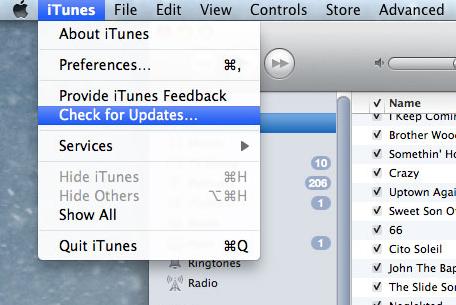
تحقق من تحديث iTunes
لتحديث iTunes على Windows
لتحديث iTunes على Mac
الحل 2. تحقق من اتصال الشبكة
كما هو مذكور في رسالة الخطأ ، تحقق من اتصال الشبكة إذا كانت هناك أي مخالفات يمكن أن تعيق تدفق الاتصال. حاول قدر الإمكان الاستقرار في منطقة بها قوة إشارة كافية ولا توجد تدخلات أخرى.
الحل 3. إعادة تشغيل
يمكن أن تساعد إعادة تشغيل iTunes و Match بشكل كبير أيضًا. قد لا يضمن الحل ولكنه أبسط شيء يمكن القيام به ويمكنه حل الأخطاء الأخرى أيضًا.
الحل 4. تحديث Genius
تحقق من وجود أي تحديث لـ Genius وقم بتثبيته إذا كان متوفرًا. للتحديث ، اختر ملف> مكتبة> تحديث Genius.
إذا استمر خطأ iTunes 206 بعد إجراء كل هذه الإصلاحات الممكنة ، فأنت بحاجة إلى الاستخدام مجموعة أدوات FoneDog - استرداد نظام iOS. يساعد هذا البرنامج في توفير حل سهل لجميع رموز أخطاء iTunes مثل الخطأ 206.
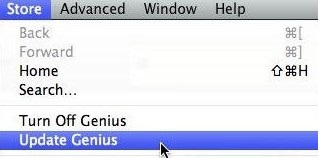
تحديث Genius
الحل 5. أضف مسارات ALAC إلى مكتبة Tunes
قبل أي شيء آخر ، تأكد من عمل نسخة احتياطية من مساراتك أو مكتبة الموسيقى بأكملها.
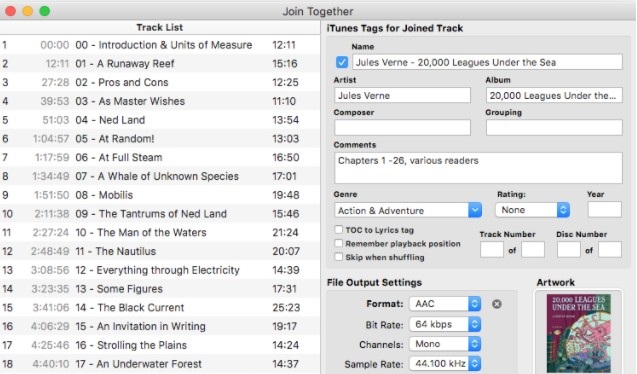
أضف مسارات ALAK إلى مكتبة Tunes على جهاز كمبيوتر
الحل 6. أعد تشغيل AMDS (Apple Mobile Device Service) على Windows
الحل 7. تحقق من جدار الحماية الخاص بك (Windows)
يمكنك أيضًا التحقق مما إذا كان جدار الحماية الخاص بك يمكنه "اسمح لتطبيق أو ميزة من خلال جدار حماية Windows"أو"السماح لبرنامج أو ميزة من خلال جدار حماية Windows". إذا كنت تستخدم برنامج أمان تابعًا لجهة خارجية ، فيمكنك تعطيل البرنامج مؤقتًا وإعادة محاولة القيام بهذه العملية.
الحل 8. تحديث نظام تشغيل الكمبيوتر
في مرحلة ما ، قد يتداخل نظام تشغيل الكمبيوتر مع الاتصالات في iTunes. إذا كنت تستخدم حاليًا إصدارًا قديمًا ، فأنت بحاجة إلى تحديثه إلى الأحدث.
تحديث ماك
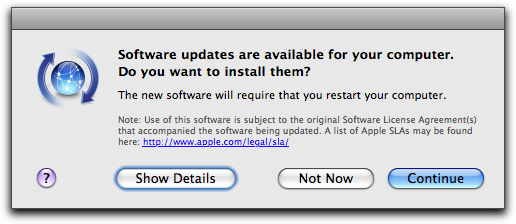
تحديث ماك
تحديث ويندوز 10
إذا كنت تستخدم Win 8
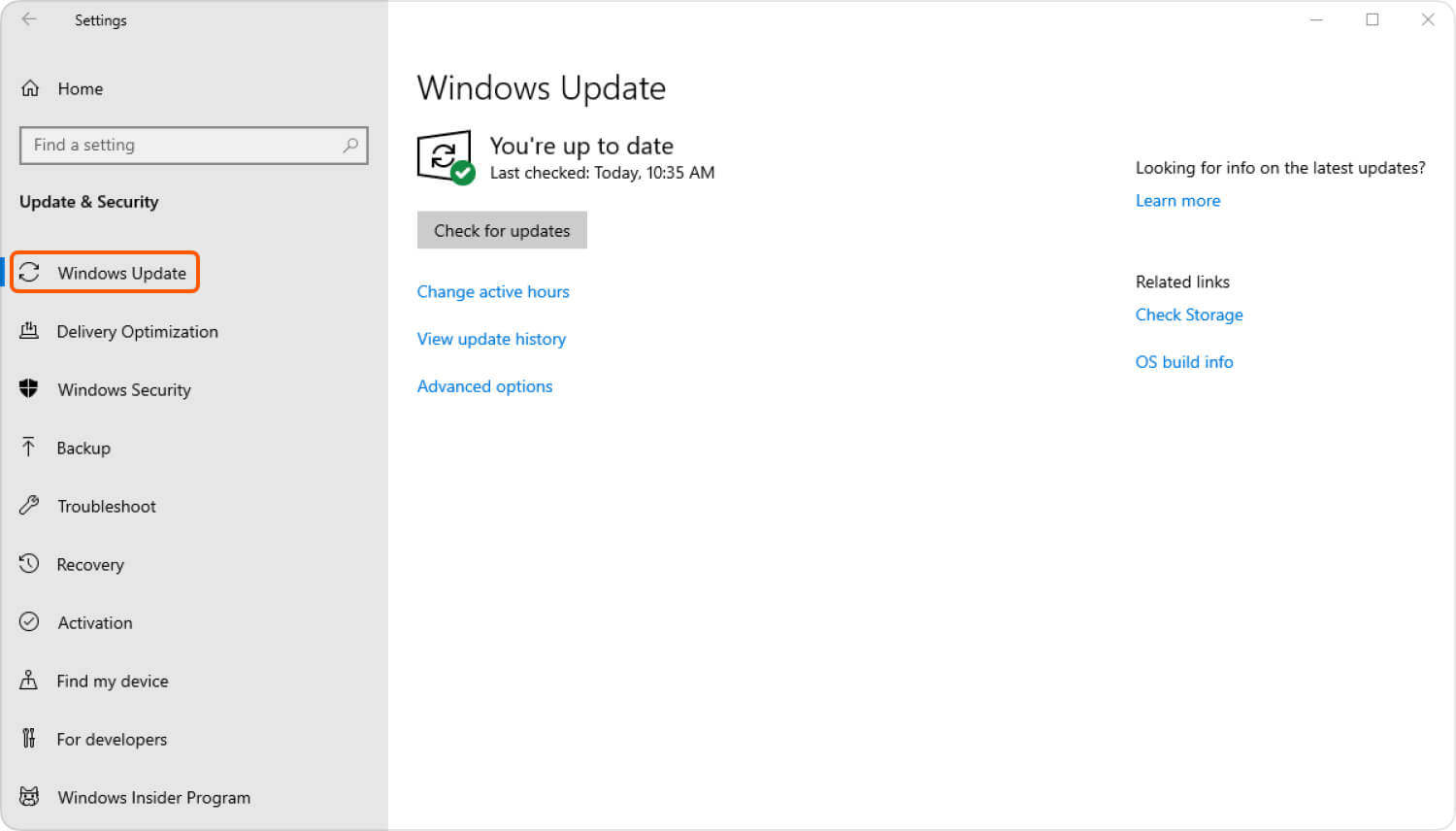
تحديث ويندوز
كلما حاولت إصلاح خطأ iTunes 206 ، زاد تعرض هاتفك للخطر. قد يكون فقدان البيانات هو مصدر قلقك الرئيسي أثناء محاولة إصلاح هذه المشكلة. للحفاظ على أمان بياناتك وهاتفك بشكل أفضل من أي أضرار محتملة وفقدان للبيانات ، ثم استخدم مجموعة أدوات FoneDog - استرداد نظام iOS. يعمل هذا البرنامج على حل أي نوع من مشكلات النظام مثل رموز خطأ iTunes، التجميد ، التعطل ، التكرار عند البدء ، شاشة بيضاء, شاشة سوداء, شاشة زرقاء, عالق في وضع الاسترداد، عالق في شعار أبل، والقائمة تطول.
يعمل هذا البرنامج فقط على إصلاح جهاز iOS الخاص بك إلى طبيعته دون التسبب في أي مشكلات أخرى. مجموعة أدوات FoneDog - استرداد نظام iOS سهل الاستخدام لدرجة أنك لا تحتاج إلى أي متخصص للعمل مع هذا البرنامج. يمكنك القيام بذلك بنفسك بسبب واجهته المباشرة والقائمة على النقر. لمعرفة كيفية إصلاح خطأ iTunes 206 ، اكتشف أدناه:
أول شيء عليك القيام به هو التنزيل والتثبيت مجموعة أدوات FoneDog - استرداد نظام iOS. يمكنك اختيار الإصدار الذي يناسب احتياجاتك لأنه متاح بالكامل على كل من Windows و Mac. بعد التنزيل ، قم بتثبيت البرنامج وتشغيله. عند بدء تشغيل البرنامج ، انقر فوق استعادة نظام iOS.

قم بتثبيت وتشغيل FoneDog Toolkit- استرداد نظام iOS - الخطوة 1
باستخدام كبل USB أصلي ، قم بتوصيل جهاز iOS الخاص بك بالكمبيوتر وانتظر حتى يكتشف البرنامج الاتصال. انقر إبدأ لبدء الإصلاح.

قم بتوصيل جهاز iOS بجهاز الكمبيوتر - الخطوة 2
قبل بدء عملية الإصلاح ، سيطلب منك البرنامج تنزيل حزمة البرامج الثابتة الصحيحة لجهاز iOS لإصلاح النظام. يمكنك الرجوع في الجزء الخلفي من الجهاز للحصول على الطراز والطراز الصحيحين لجهاز iPhone / iPad أو يمكنك التحقق عبر الإنترنت من خلال الانتقال إلى موقع الويب الرسمي لشركة Apple. تذكر أن هذه المعلومات ضرورية لعملية الإصلاح ، لذا عليك إدخال الطراز والطراز الصحيحين. بعد ذلك ، انقر فوق "إصلاحزر "للمتابعة.
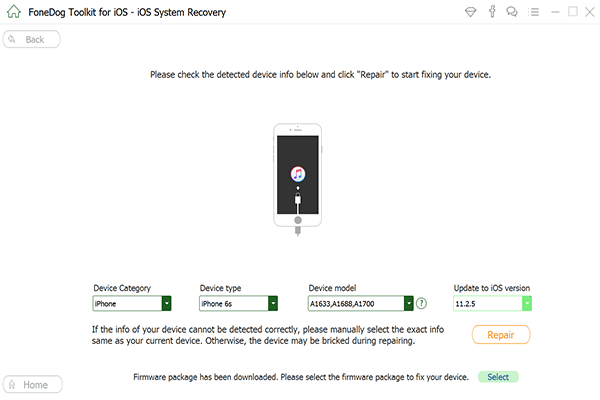
قم بتنزيل حزمة البرامج الثابتة على جهاز الكمبيوتر - الخطوة 3
قد تستغرق عملية الإصلاح بعض الوقت ولكن يمكنك رؤية التقدم على الشاشة. تأكد من أن الكابل الخاص بك مؤمن وغير متقطع وأن اتصال الإنترنت يجب أن يكون مستقرًا أيضًا. بمجرد اكتمال الإصلاح ، ستتم إعادة تشغيل هاتفك بشكل طبيعي. إذا فشل الهاتف في إعادة التشغيل بشكل طبيعي ، فيمكنك إعادة محاولة عملية الإصلاح أو التحقق من مشاكل الأجهزة.
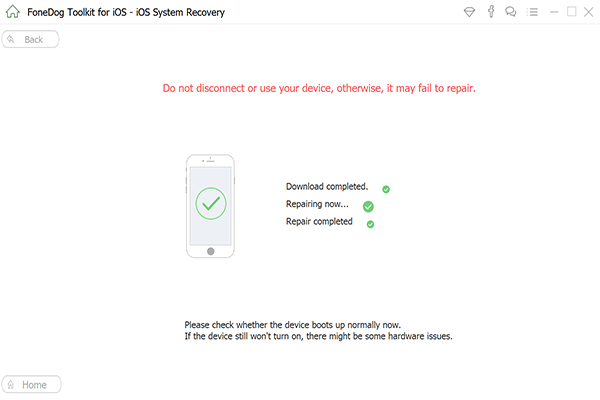
إصلاح خطأ iTunes 206 والمشكلة التي تم حلها - الخطوة 4
نصائح: عند التثبيت مجموعة أدوات FoneDog - استرداد نظام iOS ، تذكر أن جهازك سوف:
لن يظهر خطأ iTunes 206 مرة أخرى أثناء محاولتك تنزيل الموسيقى / الأغاني من مكتبة موسيقى iCloud. بنقرات قليلة باستخدام مجموعة أدوات FoneDog- استعادة نظام iOS، يمكنك الآن المتابعة من حيث تركت. لا ينبغي أن يكون استخدام الهاتف المحمول وتجربته معقدًا ، لذا عندما ترى أي أخطاء في iTunes أو أي شكل من أشكال إصلاحات النظام ، استخدم مجموعة أدوات FoneDog - استرداد نظام iOS.
سيعمل هذا البرنامج بالتأكيد على إصلاح جهازك مرة أخرى إلى طبيعته دون الخوف من أي أمان أو فقدان للبيانات. يتحول الملايين من المستخدمين إلى مجموعة أدوات FoneDog - استرداد نظام iOS نظرًا لما يتمتع به من إصلاحات فعالة وسهلة الاستخدام وآمنة للنظام.
اترك تعليقا
تعليق
استعادة نظام iOS
.إصلاح مجموعة متنوعة من دائرة الرقابة الداخلية أخطاء النظام مرة أخرى إلى وضعها الطبيعي
تحميل مجانا تحميل مجانامقالات ساخنة
/
مثير للانتباهممل
/
بسيطصعبة
:شكرا لك! إليك اختياراتك
Excellent
:تقييم 4.8 / 5 (مرتكز على 88 التقييمات)